【楽天デリバリー】アプリが起動しない/ログインできないときの解決策!
今回の記事では、楽天デリバリーアプリが起動しない/ログインできないときの対象法を紹介します。楽天デリバリーアプリが起動しない/ログインできないときの対処法はたくさんあります。1つの方法を試して改善されない場合でも、別の対処法を試してみることをおすすめします。

目次
楽天デリバリーアプリとは
楽天デリバリーアプリについて解説します。
アプリ概要
楽天デリバリーアプリは楽天が提供するアプリです。
スマホ/タブレットから出前/宅配の注文ができる楽天のアプリ
楽天デリバリーアプリはスマホやタブレットから出前、宅配の注文ができる楽天が提供しているアプリです。
アプリインストール
アプリはAndroid版とiPhone版があります。
Android
下のリンクからアプリのAndroid版のインストールサイトにアクセスできます。
iPhone
下のリンクからアプリのiPhone版のインストールサイトにアクセスできます。
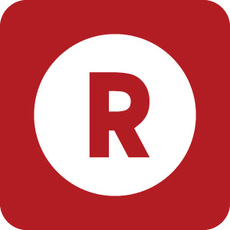 「楽天デリバリー」の使い方!特徴/レビューも紹介!
「楽天デリバリー」の使い方!特徴/レビューも紹介!【楽天デリバリー】アプリが起動しない/ログインできないときの解決策~スマホの設定~
楽天デリバリーのアプリが起動しない/ログインできないときの対処法を解説していきます。まず対処法として挙げられるのがスマホの設定です。
対処法
スマホの設定の対処法として2つ説明します。
本体再起動
1つ目は本体の再起動です。
キャッシュを消去
2つ目の対処法はキャッシュの消去です。
設定方法
iPhone、Android端末での操作方法をそれぞれ解説します。
iPhone
iPhoneの本体再起動は、電源を長押しし、スライドして電源オフを右にスワイプし電源を終了します。電源を終了後、再び電源を入れ起動させます。
Android
Android端末の再起動方法は、電源ボタンを長押しし、再起動もしくはシャットダウンから再起動を行います。キャッシュの消去は、ホーム画面にある設定を開き、アプリと通知で楽天デリバリーを選択します。ストレージのキャッシュを消去を選択して行います。
 「楽天デリバリー」の支払い方法をくわしく解説!
「楽天デリバリー」の支払い方法をくわしく解説!【楽天デリバリー】アプリが起動しない/ログインできないときの解決策~アプリの設定~
楽天デリバリーアプリが起動しない/ログインできないときの対処法として挙げられるのが、アプリの設定です。
対処法
アプリの設定に関する対処法としてアプリのバージョンの確認とアンインストールなどが挙げられます。
対応バージョンの確認
アプリの対応バージョンを確認します。
最新バージョンにアップデート
アプリが最新でない場合は、アプリのアップデートをおこないます。
強制終了/停止
アプリを強制終了/停止します。
アンインストール
楽天デリバリーアプリのアンインストールをおこないます。
設定方法
Android、iPhoneのそれぞれの操作方法を紹介します。
AppStore/GooglePlayストア
アプリのアップデートやバージョンの確認はiPhoneはApp Storeから、AndroidはGooglePlayストアから行います。楽天デリバリーアプリを検索し、対応しているバージョンや、アップデートの有無を確認します。
iPhone
iPhoneの再インストールの方法は、ホーム画面で設定を開いたら、一般から、iCloudとストレージの使用状況で楽天デリバリーを削除し再インストールします。
アプリの強制終了/停止の方法は、ホームボタンを2回クリック後、アプリの画面を上にスワイプして終了させます。
Android
Androidの再インストールの方法は、ホーム画面で設定を開いたら、アプリと通知から楽天デリバリーを選択し、アンインストールをタップします。
強制終了/停止の方法は、アンインストールと同じように設定、アプリと通知から楽天デリバリーを開いたら、強制終了、強制停止を選択します。
 「Uber Eats」と「マックデリバリー」の違いをくわしく解説!
「Uber Eats」と「マックデリバリー」の違いをくわしく解説!【楽天デリバリー】アプリが起動しない/ログインできないときの解決策~通信状況~
楽天デリバリーアプリが起動しない/ログインできないときの対処法として通信状況に関する対処法もあります。
対処法
通信状況に関する対処法を紹介します。
Wi-Fi接続先変更
1つ目はWi-Fiの接続先を変更することです。公衆無線LAN、Wi-Fiスポット以外接続先に設定します。
DNS変更
2つ目は公衆無線LAN、Wi-FiスポットのDNSを「8.8.8.8」に変更することです。
モバイル通信4G/3Gオン
3つ目はモバイルデータ通信の4Gまたは3Gをオンにすることです。
機内モードオン/オフ切り替え
4つ目は機内モードのオン/オフの切り替えを行うことです。
設定方法
iPhone、Androidでのそれぞれの設定方法を解説します。
iPhone
ホーム画面の設定から、Wi-Fiの接続先の変更、機内モードの切り替え、モバイルデータ通信を行うことができます。
Android
iPhone端末と同様に、ホーム画面の設定からWi-Fiの接続先の変更、機内モードの切り替え、モバイルデータ通信をおこなうことができます。
おわりに
楽天デリバリーアプリが起動しない/ログインできない場合の対処法を、通信状況、アプリ、スマホの設定に分けて解説しました。アプリが起動しない/ログインできない場合は、まずアプリが最新かどうかの確認を行うことをおすすめします。
 「dデリバリー」の使い方!クーポンで安くする方法も解説!
「dデリバリー」の使い方!クーポンで安くする方法も解説!合わせて読みたい!デリバリーに関する記事一覧
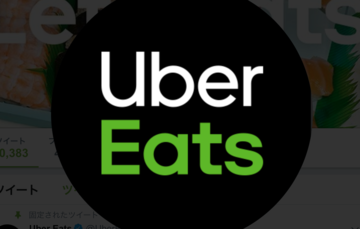 「Uber Eats」の配達/サービスエリアの確認方法!
「Uber Eats」の配達/サービスエリアの確認方法! 「マックデリバリー」のメニュー/価格をくわしく解説!
「マックデリバリー」のメニュー/価格をくわしく解説! 「Uber Eats(ウーバーイーツ)」の返金方法をくわしく解説!
「Uber Eats(ウーバーイーツ)」の返金方法をくわしく解説! 「出前館」アプリをくわしく紹介!良いところは?
「出前館」アプリをくわしく紹介!良いところは?













